Trong bối cảnh người dùng ngày càng tìm kiếm các giải pháp linh hoạt và tiết kiệm chi phí, việc từ bỏ Microsoft Word không còn là điều xa lạ. Dù bạn muốn thoát khỏi “hệ sinh thái” Microsoft, ủng hộ các dự án mã nguồn mở miễn phí, hay đơn giản là tìm kiếm một phần mềm soạn thảo văn bản hiệu quả cho thiết bị của mình, thị trường hiện có vô số lựa chọn thay thế chất lượng. Bài viết này của tinhoccongnghe.net sẽ giới thiệu bốn ứng dụng soạn thảo văn bản hàng đầu, vừa mạnh mẽ, đa năng, vừa có thể hoạt động mượt mà trên hầu hết các máy tính cá nhân và laptop hiện nay.
Với mục tiêu mang đến những đánh giá khách quan và chuyên sâu, chúng tôi đã trải nghiệm và tổng hợp các thông tin chi tiết về từng phần mềm, giúp bạn dễ dàng lựa chọn được công cụ phù hợp nhất cho công việc và học tập. Hãy cùng khám phá những giải pháp soạn thảo văn bản miễn phí và mã nguồn mở vượt trội này.
Calligra Words: Giải pháp văn phòng độc đáo từ KDE
Calligra Words là một ứng dụng soạn thảo văn bản được phát triển bởi KDE, cùng một nhóm đã tạo ra Plasma – giao diện người dùng Linux phổ biến – và các ứng dụng xuất sắc khác như KDE Connect, Krita hay Kdenlive. Đây là một lựa chọn tuyệt vời cho những ai đang tìm kiếm một công cụ thay thế Microsoft Word mã nguồn mở và miễn phí.
Giao diện của Calligra Words khá khác biệt so với Microsoft Word. Thay vì bố trí các cài đặt định dạng và kiểu chữ thường dùng theo dạng ribbon ở phía trên, Calligra Words đặt chúng trong một menu lớn ở phía bên phải màn hình. Điều này gợi nhớ đến cách bố cục giao diện của các ứng dụng chỉnh sửa ảnh chuyên nghiệp như Photoshop hoặc GIMP, mang lại trải nghiệm độc đáo cho người dùng.
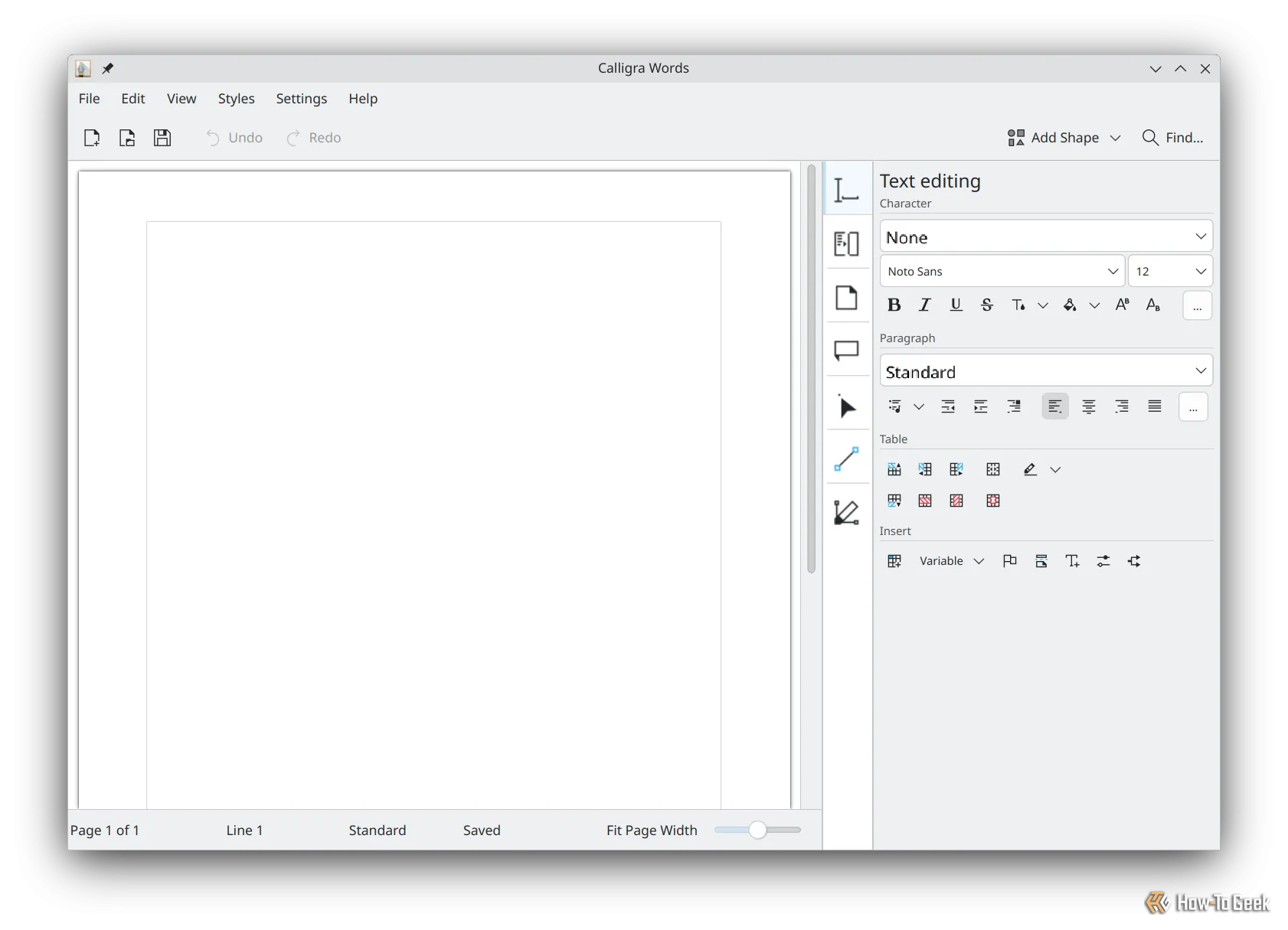 Giao diện Calligra Words trên Kubuntu với menu công cụ bên phải
Giao diện Calligra Words trên Kubuntu với menu công cụ bên phải
Mặc dù Calligra Words không có nhiều tùy chọn chuyên sâu như Microsoft Word, nhưng nó hoàn toàn đáp ứng được hầu hết các nhu cầu sử dụng cơ bản. Các tính năng thiết yếu như định dạng bố cục trang, đánh số, quản lý trích dẫn, thêm tiêu đề và chân trang đều dễ dàng tìm thấy. Thậm chí, bạn có thể thêm một ký tự rơi (drop cap) nếu muốn tạo phong cách đặc biệt cho tài liệu của mình. Một điểm cộng bất ngờ là Calligra Words xử lý bảng biểu ít lỗi và ổn định hơn so với Word, vốn là một vấn đề tồn tại dai dẳng của phần mềm Microsoft. Các công cụ vẽ cũng được tích hợp nổi bật, tạo nên sự khác biệt.
Giống như các ứng dụng khác trong danh sách, Calligra Words cũng có các ứng dụng đi kèm cho phép bạn tạo bảng tính và bài thuyết trình. Tuy nhiên, nhược điểm duy nhất hiện tại là Calligra Words chưa hỗ trợ hệ điều hành Windows.
OpenOffice: Sự kết hợp quen thuộc và dễ tiếp cận
Apache OpenOffice mang đến cảm giác quen thuộc, giống như sự kết hợp giữa Microsoft Word và Calligra Writer. Phần mềm này có một thanh công cụ chuẩn chạy dọc phía trên màn hình (ribbon), đồng thời cung cấp một menu lớn ở bên phải để bạn điều chỉnh các thuộc tính của công cụ đang sử dụng. Đây là một giải pháp thay thế Microsoft Word miễn phí và đáng tin cậy.
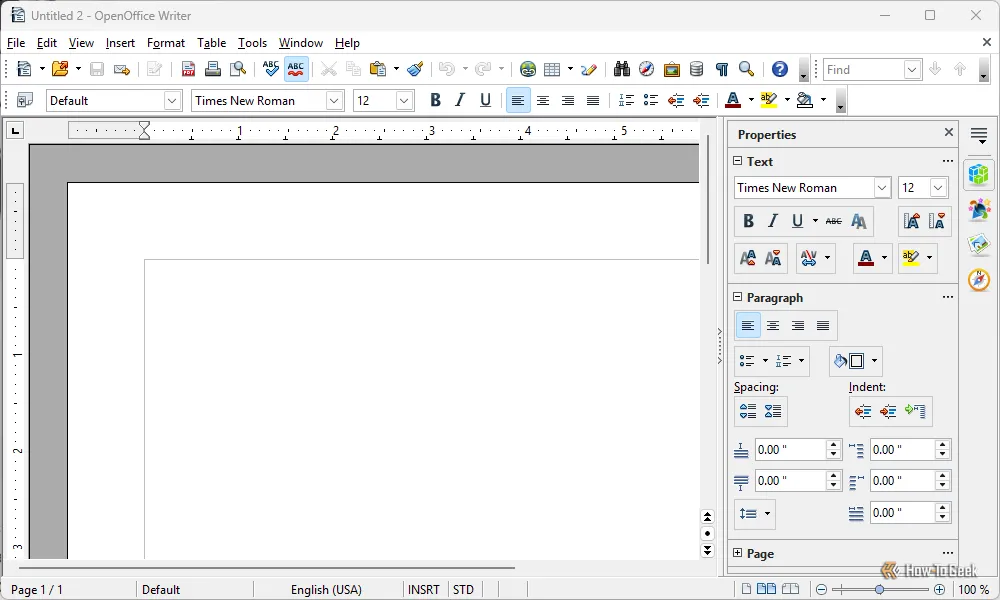 Giao diện người dùng OpenOffice Writer với thanh công cụ trên và menu thuộc tính bên phải
Giao diện người dùng OpenOffice Writer với thanh công cụ trên và menu thuộc tính bên phải
Ngoài những khác biệt tức thì về giao diện người dùng, tất cả các cài đặt và tùy chọn cấu hình sẽ rất quen thuộc với những ai đã từng sử dụng các bộ ứng dụng văn phòng. Nhờ có menu bên phải, các tùy chọn này luôn dễ dàng truy cập. Trong quá trình trải nghiệm, người dùng sẽ không phải mất công tìm kiếm các cài đặt hoặc tính năng trong các cửa sổ hay menu con riêng biệt như khi sử dụng Word, điều này mang lại trải nghiệm thuận tiện hơn.
OpenOffice cũng cung cấp một số chương trình khác được thiết kế để thay thế các ứng dụng tiêu chuẩn của Microsoft Office, bao gồm ứng dụng bảng tính và trình chiếu. Một điểm cần lưu ý là OpenOffice có chu kỳ phát hành chậm hơn so với LibreOffice, điều này có nghĩa là bạn có thể không nhận được các tính năng và cập nhật mới nhất nhanh chóng.
ONLYOFFICE: Bản sao gần gũi nhất của Microsoft Word
Nếu bạn đang tìm kiếm một phần mềm soạn thảo văn bản miễn phí có giao diện gần giống Microsoft Word nhất, ONLYOFFICE chính là lựa chọn tối ưu. Đây là một ứng dụng văn phòng mã nguồn mở được đánh giá cao về khả năng tái tạo trải nghiệm người dùng của Word.
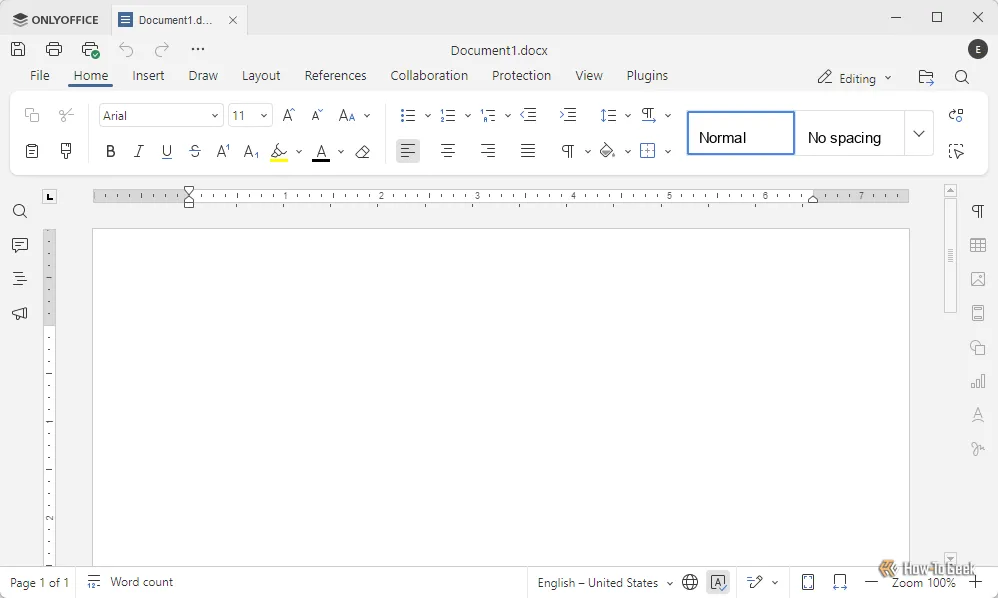 Giao diện ONLYOFFICE giống Microsoft Word hiện đại
Giao diện ONLYOFFICE giống Microsoft Word hiện đại
Giao diện người dùng cơ bản mà bạn tương tác hàng ngày của ONLYOFFICE lấy cảm hứng rất lớn từ Microsoft Word. Khi khám phá sâu hơn các tùy chọn, hầu hết chúng cũng tương đồng với các phiên bản hiện đại của Microsoft Word. Chính giao diện quen thuộc này đã giúp ONLYOFFICE nổi bật so với các lựa chọn mã nguồn mở khác, vượt lên trên những tính năng cụ thể.
Mặc dù ONLYOFFICE có thể không sở hữu đầy đủ mọi “chuông và còi” như Word, đặc biệt là trong các tùy chọn định dạng nâng cao, nhưng nó hoàn thành tốt mọi tác vụ cần thiết. Một điểm cộng lớn là bạn có thể kết nối ONLYOFFICE với các dịch vụ đám mây, tương tự cách Word kết nối với OneDrive. Phần mềm này cũng cho phép cộng tác trong thời gian thực với những người dùng khác, giống như Google Docs hoặc Word.
Ngoài ra, ONLYOFFICE còn có một tính năng đặc biệt: cho phép bạn sử dụng chế độ tự động lưu mà không cần kích hoạt đồng bộ hóa đám mây – một tính năng mà Microsoft đã loại bỏ khỏi Word. ONLYOFFICE được đóng gói kèm theo các ứng dụng tương đương Microsoft Excel và PowerPoint, tất cả được tích hợp trong cùng một ứng dụng, giúp bạn không cần chuyển đổi giữa các chương trình khi mở một loại tài liệu khác nhau.
LibreOffice Writer: Ông vua của phần mềm văn phòng mã nguồn mở
LibreOffice Writer là phần mềm thay thế Microsoft Word phổ biến nhất trên các bản phân phối Linux, và điều này hoàn toàn có lý do. LibreOffice Writer gần như có đầy đủ các tính năng tương đương với Microsoft Word, là một giải pháp văn phòng miễn phí và mã nguồn mở cực kỳ mạnh mẽ.
Sau khi thử nghiệm, hầu hết các tính năng mà Word có mà LibreOffice Writer thiếu đều liên quan đến khả năng tích hợp đám mây của Word, điều mà LibreOffice Writer không có sẵn trừ khi bạn tự thiết lập thủ công.
Điểm khác biệt lớn và dễ nhận thấy nhất là giao diện người dùng (UI). LibreOffice Writer trông giống một phiên bản Word từ khoảng năm 2008. Điều này không ảnh hưởng đến tiện ích của nó, nhưng có thể gây chút bỡ ngỡ nếu bạn đã quen với giao diện tối giản hơn trong các ứng dụng Office hiện đại.
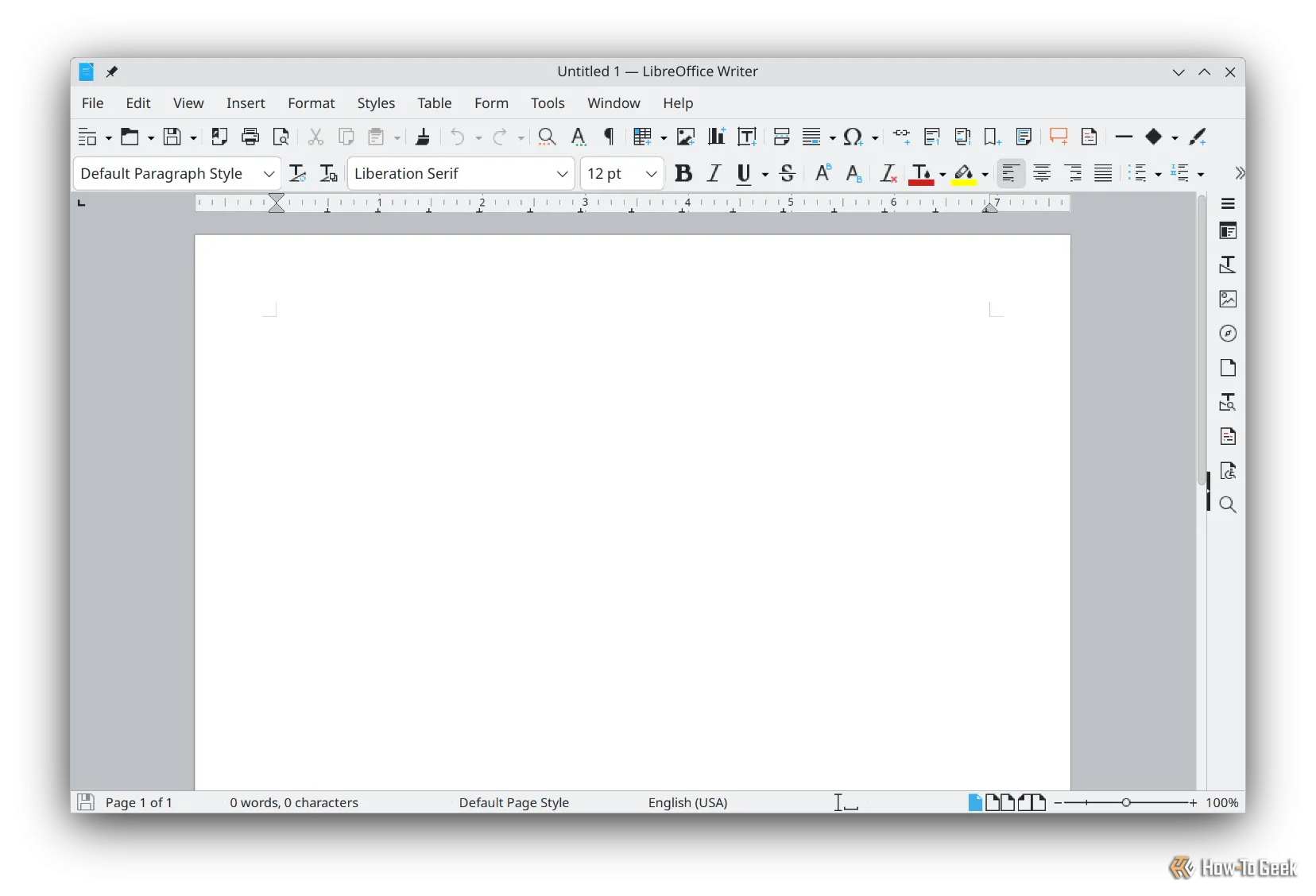 Tài liệu trắng trong LibreOffice Writer, hiển thị giao diện người dùng
Tài liệu trắng trong LibreOffice Writer, hiển thị giao diện người dùng
Cách tiếp cận không cầu kỳ của LibreOffice Writer mang lại một số lợi ích. Nhiều người dùng nhận thấy họ ít phải tìm kiếm các tùy chọn hoặc tính năng trong LibreOffice Writer hơn so với Microsoft Word, và các menu – mặc dù có vẻ bận rộn hơn – lại có cảm giác trực quan hơn khi điều hướng. Nếu cần một công cụ gần nhất với việc sao chép tất cả các tính năng của Microsoft Word, LibreOffice Writer sẽ là lựa chọn hàng đầu. Khi nhập một số tài liệu Word đã được định dạng, LibreOffice Writer cho thấy khả năng tương thích đáng kinh ngạc mà không gặp lỗi.
LibreOffice Writer không phải là một ứng dụng độc lập. Nó được đóng gói như một phần của LibreOffice, bao gồm LibreOffice Calc (tương đương Excel) và LibreOffice Impress (tương đương PowerPoint), cùng với một số chương trình hữu ích khác.
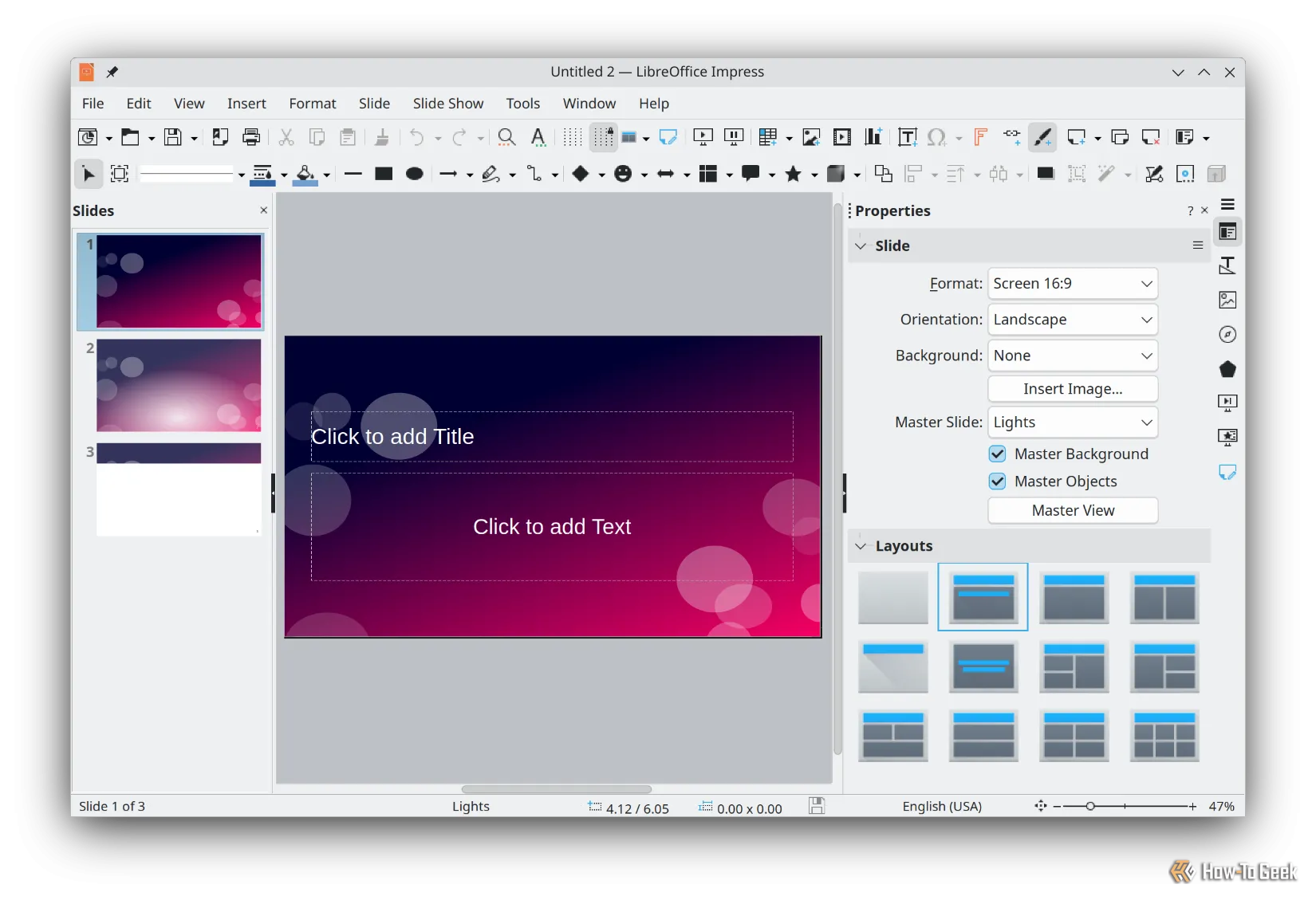 LibreOffice Impress, ứng dụng tương đương PowerPoint trong Kubuntu
LibreOffice Impress, ứng dụng tương đương PowerPoint trong Kubuntu
Đánh giá tổng quan hiệu suất và lựa chọn phù hợp
Ngoài các tính năng mà hầu hết các phần mềm này đều chia sẻ, chúng tôi đã nhận thấy sự khác biệt đáng kể về hiệu suất. Khi có thể, chúng tôi đã thử nghiệm cả bốn ứng dụng trên nhiều thiết bị khác nhau: một máy tính để bàn chạy Windows, một laptop cũ hơn chạy Kubuntu và một máy tính Optiplex rất cũ chạy Linux. Máy tính để bàn Windows hiện đại xử lý tất cả một cách mượt mà, không có sự khác biệt đáng chú ý về hiệu suất.
Tuy nhiên, trên máy Optiplex cũ, ONLYOFFICE chậm hơn đáng kể so với các ứng dụng khác, trong khi Calligra Words và LibreOffice Writer lại phản hồi nhanh hơn rõ rệt. Chúng tôi khuyên bạn nên sử dụng một trong hai phần mềm này nếu cần một trình soạn thảo văn bản trên thiết bị có cấu hình thấp – bạn sẽ có trải nghiệm tốt hơn.
Kết luận
Việc tìm kiếm một phần mềm thay thế Microsoft Word miễn phí và mã nguồn mở chưa bao giờ dễ dàng đến thế. Từ Calligra Words với giao diện độc đáo, OpenOffice quen thuộc và dễ tiếp cận, ONLYOFFICE với trải nghiệm gần như Word, đến LibreOffice Writer – ông vua của các bộ ứng dụng văn phòng mã nguồn mở – mỗi lựa chọn đều có những điểm mạnh riêng, đáp ứng đa dạng nhu cầu của người dùng.
Dù bạn ưu tiên sự quen thuộc, tính năng cộng tác đám mây, hay hiệu suất tối ưu trên máy cấu hình thấp, danh sách này chắc chắn sẽ cung cấp cho bạn những gợi ý giá trị. Hãy cân nhắc nhu cầu và thiết bị của mình để chọn ra ứng dụng soạn thảo văn bản phù hợp nhất, giúp công việc và học tập của bạn trở nên hiệu quả hơn mà không tốn chi phí. Hãy thử trải nghiệm và chia sẻ nhận định của bạn về các phần mềm này trong phần bình luận bên dưới nhé!